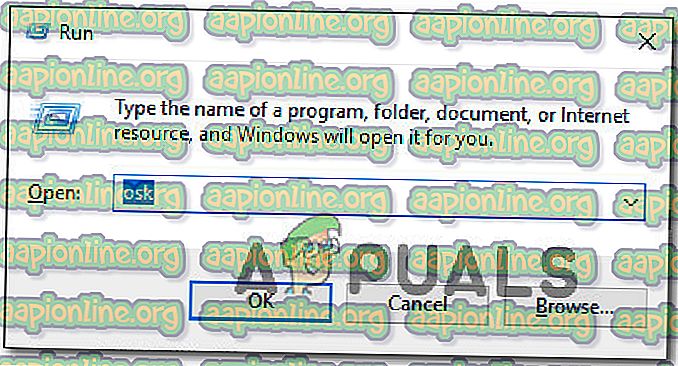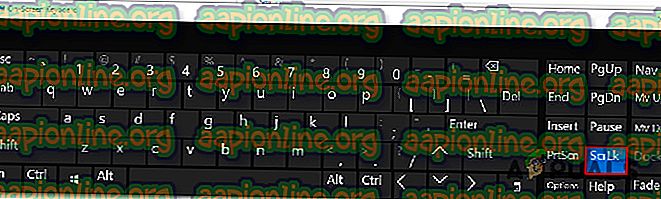Pataisymas: rodyklių klavišai neveikia „Excel“
Keli „Windows“ vartotojai praneša, kad negali naudoti rodyklių klavišų, norėdami judėti tarp langelių „Microsoft Excel“. Panašu, kad tai pasikartojančios problemos, kylančios daugelyje skirtingų „Office“ versijų, įskaitant „Excel 2010“, „Excel 2013“ ir „Excel 2016.“ .

Dėl ko rodyklių klavišai nebeleidžia veikti „Excel“?
Mes ištyrėme šią konkrečią problemą ieškodami įvairių vartotojų ataskaitų ir taisymo strategijų, kurios paprastai naudojamos šiam elgesiui ištaisyti. Kaip paaiškėja, yra keletas skirtingų galimų kaltininkų, kurie gali paskatinti šį keistą elgesį:
- Įjungtas slinkties užrakto raktas - tai dažniausiai pasitaikantis kaltininkas, kuris suaktyvins šią problemą. Daugeliu atvejų raktas yra atsitiktinai įjungtas per FN klavišus. Jei šis scenarijus yra tinkamas, problemą galite išspręsti naudodami ekrano klaviatūrą, kad išjungtumėte ekrano užraktą.
- Blizgantys lipnūs klavišai - Kita tokia elgesį galinti sukelti priežastis yra tai, jei lipnūs klavišai yra užstrigę visiškai. Keli vartotojai, susidūrę su šia problema, pranešė, kad jiems pavyko ją išspręsti laikinai įgalinant ir išjungiant lipnius klavišus.
- Sugadintas papildinio arba papildinio konfliktas - tam tikri priedai ar priedų konfliktas taip pat gali būti atsakingi už šį elgesį. Jei šis scenarijus yra tinkamas, problemą galite išspręsti pašalindami iš savo aktyvaus parko bet kokius įtartinus priedus.
Jei šiuo metu susiduriate su šia problema ir ieškote taisymo, kuris leistų grįžti prie numatytojo elgesio, šiame straipsnyje bus pateikti keli trikčių šalinimo veiksmai. Žemiau esančiame skyriuje rasite metodų, kuriuos kiti panašioje situacijoje esantys vartotojai sėkmingai panaudojo problemai pašalinti, rinkinį.
Jei norite išlikti kuo efektyvesni, raginame laikytis metodų tokia tvarka, kokia jie pateikiami, nes jie yra paskirstyti pagal efektyvumą ir griežtumą. Galų gale vienas iš pataisų turėtų išspręsti problemą, nepaisant kaltininko, kuris sukėlė problemą.
1 būdas: slinkties klavišo išjungimas per ekrano klaviatūrą
Jei visas darbalapis juda, kai paspaudžiate vieną iš rodyklių klavišų, o ne judate iš langelio į langelį, tikėtina, kad dėl tokio elgesio kaltininkas yra slinkties užrakto klavišas . Tikriausiai neturite „Scroll Lock“ klaviatūros klaviatūroje, nes dauguma gamintojų jo nebeįtraukia į naujesnius modelius, tačiau galbūt įjungėte tai naudodami FN derinį.
Jei šis scenarijus tinka jūsų dabartinei situacijai, problemą galite lengvai išspręsti naudodami ekrano klaviatūrą ir vėl išjungdami „ Scroll Lock“ klavišą . Čia yra trumpas vadovas, kaip tai padaryti:
- Paspauskite „ Windows“ klavišą + R, kad atidarytumėte dialogo langą Vykdyti. Tada įveskite „ osk “ ir paspauskite Enter, kad atidarytumėte ekrano klaviatūrą .
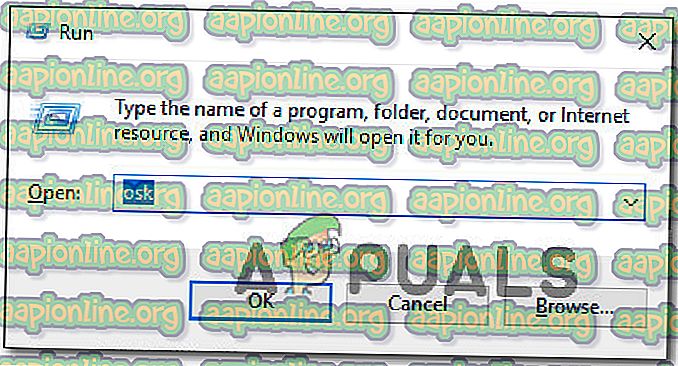
- Ekrano klaviatūros sąsajoje vieną kartą spustelėkite mygtuką „ ScrLk“, kad jį išjungtumėte. Jei su „Screen Lock“ susietas raktas grįžta į likusių klavišų spalvą, ekrano užraktas buvo sėkmingai išjungtas.
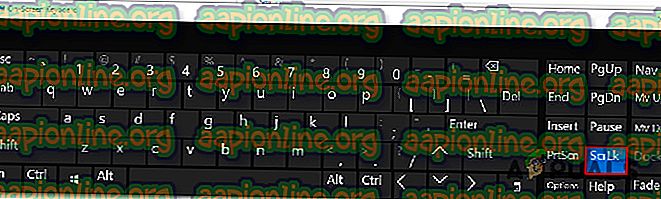
- Atidarykite „Excel“ lapą ir pažiūrėkite, ar problema išspręsta.
Jei vis dar jaučiate tą patį elgesį, pereikite prie kito metodo, pateikto žemiau.
2 būdas: Važiavimas dviračiu per lipnių klavišų būseną
Kaip pranešė keli vartotojai, ši problema taip pat gali kilti, jei „Sticky Keys“ funkcija mirksi ir užstringa beribėje būsenoje. Kaip paaiškėja, programinė įranga „Excel“ gali painioti manydama, kad „Screen Lock“ įgalinta net tada, kai jos nėra.
Jei manote, kad šis scenarijus gali būti pritaikytas jūsų dabartinei situacijai, galėsite išspręsti problemą laikinai išjungdami „Lipnių klavišų“ funkciją prieš vėl išjungdami. Tai atlikus, rodyklės klavišas turėtų pradėti veikti tinkamai.
Čia yra trumpas vadovas, kaip tai padaryti:
- Paspauskite „ Windows“ klavišą + R, kad atidarytumėte dialogo langą Vykdyti . Tada įveskite „control“ ir paspauskite „ Enter“, kad būtų atidaryta klasikinė valdymo pulto sąsaja.
- Klasikinio valdymo skydelio viršutiniame dešiniajame kampe naudokite paieškos funkciją, kad ieškotumėte „ lengvai pasiekiamo “. Iš rezultatų spustelėkite „ Lengvos prieigos centras“ .
- Šiame lange slinkite žemyn iki Naršyti visus parametrus ir spustelėkite Padaryti klaviatūra lengvesnę naudojimą .
- Slinkite žemyn iki Kad būtų lengviau įvesti tekstą, ir pažymėkite langelį, susijusį su „ Sticky Keys“ įjungimu .
- Spustelėkite Taikyti, kad išsaugotumėte konfigūraciją, palaukite kelias sekundes, tada dar kartą panaikinkite žymėjimą ir dar kartą spustelėkite Taikyti .
- Atidarykite „Excel“ ir pažiūrėkite, ar atgavote įprastas rodyklių klavišų funkcijas.
Jei problema vis dar išlieka, pereikite prie kito metodo, pateikto žemiau.
3 būdas: įtartinų priedų išjungimas
Kitas galimas scenarijus, kuriame ši klaida įvyks, yra įtartinas priedas, kuris šiuo metu yra aktyvus „Excel“, arba papildinio konfliktas, dėl kurio kyla ši problema. Keli vartotojai, kurie stengiasi išspręsti šią tikslią problemą, pranešė, kad jiems pavyko ją išspręsti išjungiant visus priedus ir sistemingai juos įgalinant tol, kol jiems pavyko nustatyti kaltininką.
Čia yra trumpas vadovas, kaip tai padaryti:
- Atidarykite „Excel“ ir juostos juostoje ekrano viršuje spustelėkite Failas .
- Tada vertikaliame meniu spustelėkite parinktį .
- „ Excel“ parinkčių meniu vertikalaus meniu spustelėkite „ Priedai“ .
- Priedų meniu slinkite žemyn iki ekrano apačios ir nustatykite išskleidžiamąjį meniu, susietą su Tvarkyti į „ Excel“ priedus, prieš spustelėdami „ Pradėti“.
- Tada panaikinkite žymėjimą prie kiekvieno „Excel“ priedo, pažymėto žymimąjį langelį, kol jie visi bus išjungti, ir spustelėkite Gerai .
- Pakartokite 1–3 veiksmus, kad grįžtumėte į priedų meniu, slinkite žemyn iki išskleidžiamojo meniu Tvarkyti ir nustatykite jį į COM priedus prieš spustelėdami Eiti .
- Panašiai kaip ir anksčiau, nuimkite žymėjimą nuo kiekvieno žymėjimo langelio, susieto su kiekvienu priedu, ir spustelėkite Gerai .
- Paleiskite „Excel“ iš naujo ir patikrinkite, ar problema nebebus rodoma.
- Jei rodyklių klavišai dabar veikia paprastai, pakartokite 1–6 veiksmus ir sistemingai iš naujo įgalinkite kiekvieną neįgalų priedą, kol pavyks nustatyti, kuris iš jų sukėlė problemą. Kai tai padarysite, pašalinkite jį iš priedų sąrašo, kad pašalintumėte problemą.